windows10应用商店显示无法加载怎么办 windows10应用商店无法加载怎么解决
时间:2021-02-08作者:zhong
有windows10系统用户想使用应用商店下载软件,应用商店却显示无法加载的情况,之前使用时都没有出现这种情况,也不知道是什么导致的也不会解决,那么windows10应用商店显示无法加载怎么办呢,下面小编给大家分享win10应用商店显示无法加载的解决方法。
解决方法:
1、首先我们右击任务栏左下角的开始按钮(也可以使用快捷键"win+x"),然后选择【运行】选项。
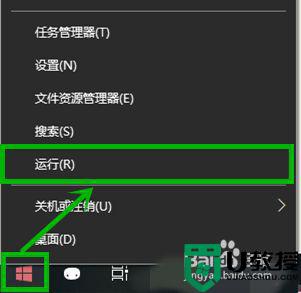
2、在打开的【运行】窗口输入"control"后点击【确定】或者回车。
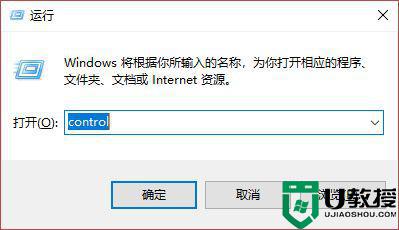
3、在打开的【控制面板】界面,点击【网络和Internet】选项。
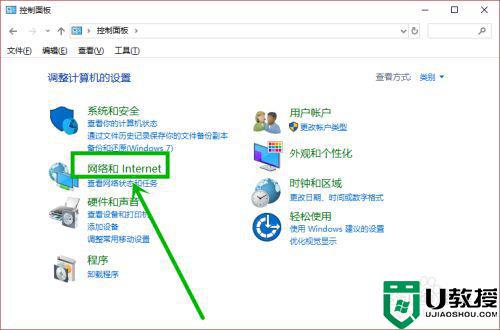
4、在打开的【网络和Internet】界面,点击【Internet选项】选项。
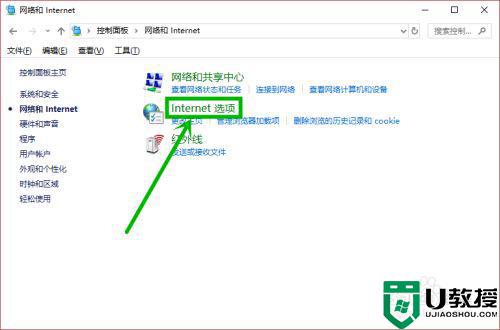
5、在打开的【Internet属性】窗口,点击【高级】选项卡。
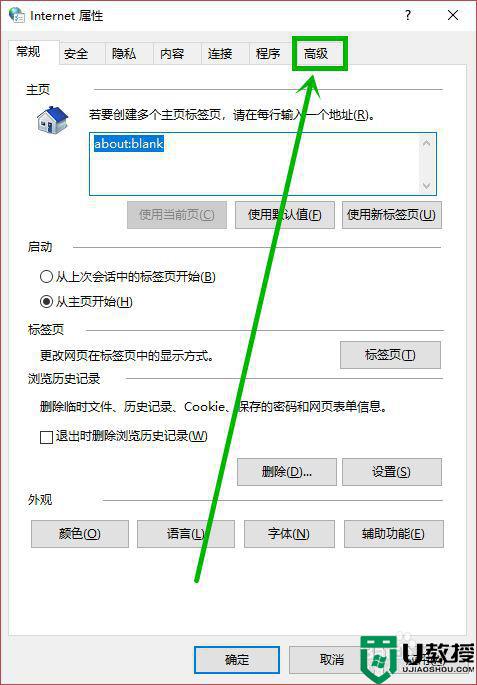
6、在打开的【高级】选项卡,下拉选择【使用TLS1.1】和【使用TLS1.2】两项,然后点击【应用】后【确定】就行了。
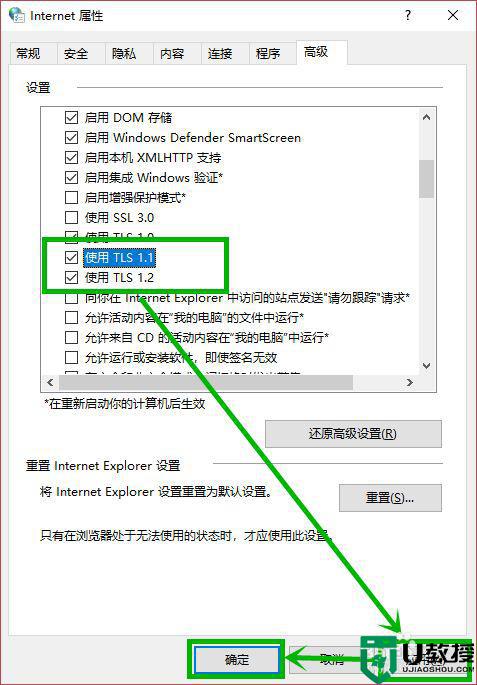
以上就是win10应用商店显示无法加载的解决方法,有不会解决应用商店无法打开的问题,可以按上面的方法来进行解决。

